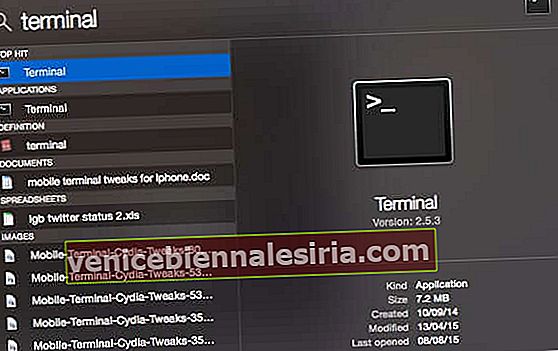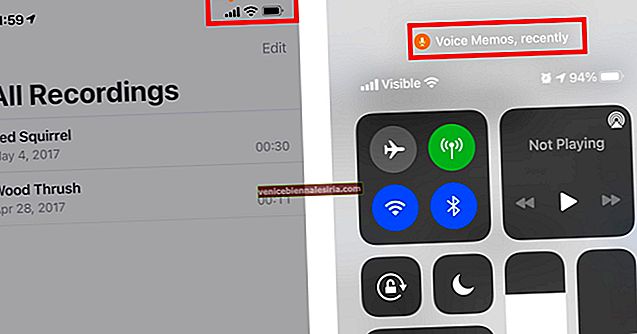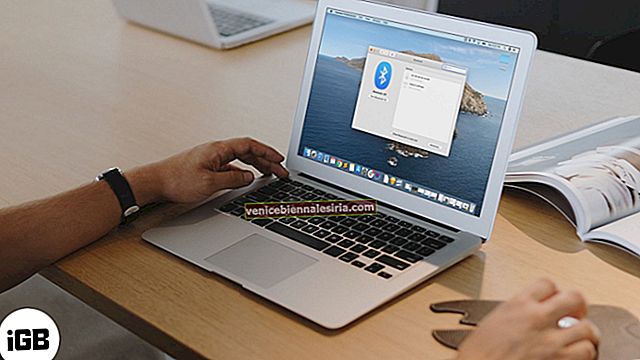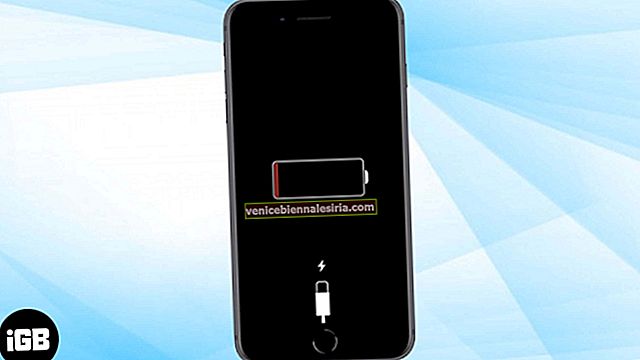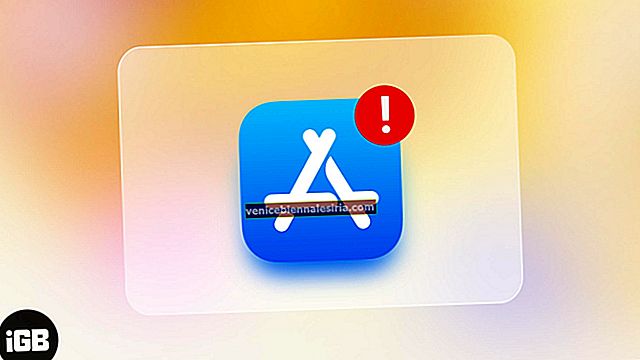Машина часу регулярно створює резервні копії вашого Mac у фоновому режимі з ефективною швидкістю. Але якщо ви не використовували його довго, наприклад місяць, цей процес може зайняти багато часу. Тепер, завдяки злому, знайденому користувачем Reddit, ви можете пришвидшити резервне копіювання Time Machine на Mac за допомогою команди Terminal.
Перш ніж рухатись вперед, дозвольте мені сказати вам, що це фокус на попередньому рівні, який не слід регулярно використовувати. Команда Terminal надасть пріоритет процесу резервного копіювання, виділивши для нього вищі CPU та RAM. Протягом певного періоду це може зробити ваш Mac дуже повільним і майже непридатним для використання. Це пов’язано з тим, що не залишиться ресурсів для розподілу на інші завдання. Тож робіть розумно. Переходимо до процесу;
Як прискорити резервне копіювання машини часу на Mac за допомогою команди терміналу
- Клацніть на Finder → Програма → Службові програми → Термінал . Ви також можете використовувати Spotlight Search або Launchpad.
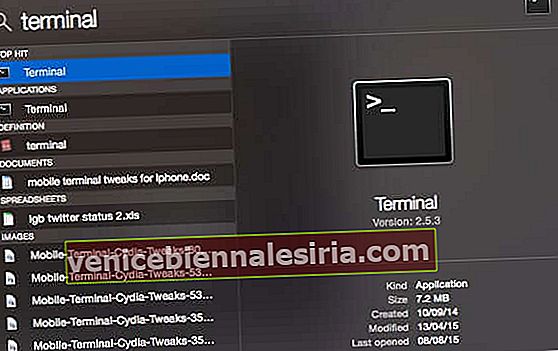
- У терміналі введіть або скопіюйте та вставте цю команду та натисніть клавішу Enter :
sudo sysctl debug.lowpri_throttle_enabled=0 - Введіть системний пароль Mac і натисніть клавішу Enter. Зверніть увагу, що під час введення пароля в терміналі нічого не видно.

Готово! Ви помітите, що час, що залишився до завершення процесу резервного копіювання, значно скоротився.
Як зазначалося вище, інші ваші завдання стануть повільнішими. Таким чином, переконайтеся, що ви повернули зміни до початкових значень після завершення резервного копіювання.
Як повернути резервну копію машини часу на нормальну швидкість
- У терміналі введіть або скопіюйте та вставте цю команду та натисніть клавішу Enter :
sudo sysctl debug.lowpri_throttle_enabled=
- Тепер ваша машина часу створить резервну копію на звичайній швидкості. Крім того, ви не побачите жодного (або великого) ефекту дроселювання або перерви, коли ви виконуєте інші завдання на своєму Mac
Це все!
Як було сказано раніше, це не фокус, щоб возитися з ним постійно. Тому краще використовувати його, коли ви поспішаєте завершити резервне копіювання.
Вам також може сподобатися читати ...
- Найкраще програмне забезпечення для резервного копіювання Mac у 2020 році
- Як встановити власне зображення як піктограму док-станції Finder на macOS
- Кращі зовнішні жорсткі диски USB-C Mac у 2020 році
Що ви відчуваєте з приводу цього злому? Будь ласка, поділіться своєю думкою в коментарях нижче.